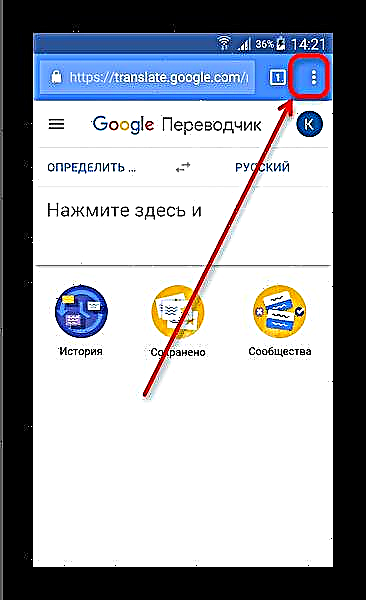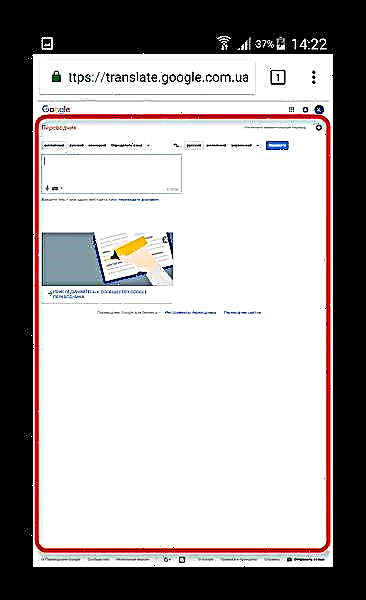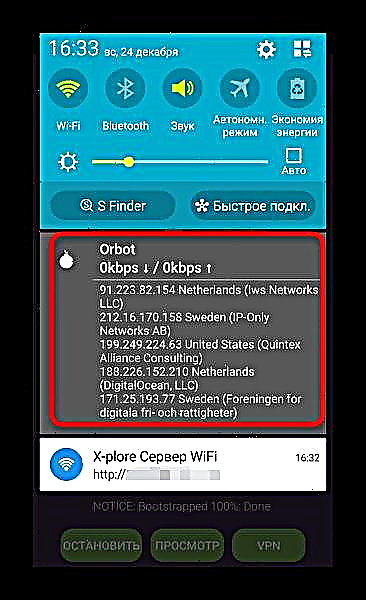U posljednje vrijeme sve je češća činjenica blokiranja jednog ili drugog resursa na Internetu ili njegovoj pojedinačnoj stranici. Ako web mjesto radi na HTTPS protokolu, onda potonji dovodi do blokiranja cjelokupnog resursa. Danas ćemo vam reći kako blokirati ovu bravu.
Pristup blokiranim resursima
Sam mehanizam blokiranja djeluje na razini davatelja usluga - grubo rečeno, ovo je vatrozid velikog obima koji ili blokira ili preusmjerava promet na IP adrese određenih uređaja. Pukotina za zaobići blokiranje je dobiti IP adresu koja pripada drugoj zemlji u kojoj web mjesto nije blokirano.
1. način: Google Translate
Duhovita metoda koju su promatrački korisnici ove usluge otkrili iz „dobre korporacije“. Potreban vam je samo pregledač koji podržava prikaz verzije računara stranice Google Translate, a prikladan je i Chrome.
- Idite na aplikaciju, idite na stranicu prevoditelja - nalazi se na adresi translate.google.com.
- Kad se stranica učita, otvorite izbornik preglednika - označenom tipkom ili klikom na 3 točke u gornjem desnom dijelu.
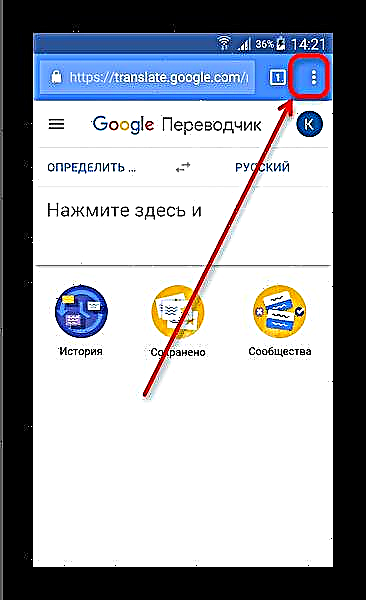
U suprotnom meniju stavite kvačicu "Puna verzija". - Otvorite ovaj prozor.
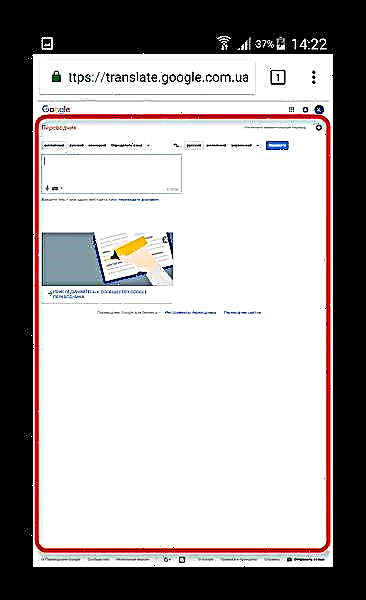
Ako je premalo za vas, možete preći na pejzažni režim ili jednostavno smanjiti stranicu. - U polje za prevođenje unesite adresu web mjesta koje želite posjetiti.

Zatim kliknite na link u prozoru za prijevod. Web lokacija će se učitavati, ali malo sporije - činjenica je da se veza primljena putem prevodioca prvo obrađuje na Googleovim poslužiteljima koji se nalaze u SAD-u. Zbog toga možete pristupiti blokiranom mjestu, jer je primio zahtjev ne s vašeg IP-a, već sa adrese poslužitelja prevoditelja.

Metoda je dobra i jednostavna, ali ima ozbiljan nedostatak - nemoguće je prijaviti se na ove stranice učitane, pa ako npr. Iz Ukrajine i želite ići u Vkontakte, ova metoda vam neće uspjeti.
2. način: VPN usluga
Malo složenija opcija. Sastoji se od korištenja virtualne privatne mreže - jedna mreža povrh druge (na primjer, kućni Internet od pružatelja usluga) koja omogućava maskiranje prometa i zamjenu IP adresa.
Na Androidu se to provodi bilo pomoću ugrađenih alata nekih pretraživača (na primjer, Opera Max) ili ekstenzija na njih ili pojedinačnih aplikacija. Ovu metodu prikazujemo na djelu primjerom zadnjeg - VPN Master.
Preuzmite VPN Master
- Nakon instaliranja aplikacije, pokrenite je. Glavni prozor će izgledati ovako.

Riječi "Automatski" možete dodirnuti i dobiti listu određenih zemalja čija se IP adresa može koristiti za pristup blokiranim web lokacijama.
U pravilu je automatski režim sasvim dovoljan, zato vam preporučujemo da ga ostavite na miru. - Da biste omogućili VPN, jednostavno prebacite prekidač ispod gumba za odabir regije.

Kada prvi put koristite aplikaciju, pojaviće se ovo upozorenje.
Kliknite OK. - Nakon uspostavljanja VPN veze, master će to signalizirati kratkom vibracijom, a na statusnoj traci pojavit će se dvije obavijesti.

Prvi je direktno upravljanje aplikacijom, a drugi je standardna Android obavijest o aktivnom VPN-u. - Gotovo - možete koristiti preglednik za pristup prethodno blokiranim web lokacijama. Takođe, zahvaljujući ovoj vezi, moguće je koristiti i klijentske aplikacije, na primjer, za Vkontakte ili Spotify, koji u CIS-u nisu dostupni. Još jednom skrećemo vam pažnju na neizbježni gubitak brzine interneta.
Usluga privatne mreže nesumnjivo je prikladna, ali većina besplatnih klijenata prikazuje oglase (uključujući i tijekom pregledavanja interneta), plus postoji vjerojatnost propuštanja podataka koja nije nula: ponekad kreatori VPN usluge mogu paralelno prikupljati statistiku o vama.
Treći način: Web pretraživač sa režimom uštede saobraćaja
To je i vrsta eksploatacije, koristeći nedokumentirane značajke funkcije koja nije namijenjena takvoj upotrebi. Činjenica je da se promet sprema putem proxy veze: podaci koje stranica šalje ide na servere programera preglednika, komprimiraju se i šalju već na uređaj klijenta.
Na primjer, Opera Mini ima takve čipove, koje ćemo navesti kao primjer.
- Pokrenite aplikaciju i prođite kroz početno postavljanje.
- Nakon pristupa glavnom prozoru, provjerite je li omogućen režim uštede u prometu. To možete učiniti klikom na dugme sa slikom logotipa Opera na alatnoj traci.
- U skočnom prozoru na samom vrhu se nalazi dugme "Spremanje prometa". Klikni na nju.

Otvoriće se kartica postavki za ovaj način rada. Opcija se prema zadanim postavkama mora aktivirati. "Automatski".
U naše je svrhe dovoljno, ali ako je potrebno, možete ga prebaciti tako da kliknete na ovu stavku i odaberete drugu ili potpuno onemogućite spremanje. - Nakon što učinite potrebno, vratite se u glavni prozor (pritiskom na "Natrag" ili gumb sa slikom strelice u gornjem lijevom kutu) i u adresnu traku možete unijeti web mjesto na koje želite otići. Takva funkcija djeluje znatno brže od namjenske VPN usluge, tako da možda nećete primijetiti pad brzine.



Pored Opera Mini-a, mnogi drugi pretraživači imaju slične mogućnosti. Uprkos svojoj jednostavnosti, način uštede prometa i dalje nije panaceja - neke web stranice, posebno ovisne o Flash tehnologiji, neće raditi ispravno. Osim toga, pomoću ovog načina, možete zaboraviti na reprodukciju glazbe ili videa na mreži.
Metoda 4: Tor mrežni klijenti
Lučna tehnologija Tor poznata je prije svega kao alat za sigurno i anonimno korištenje interneta. Zbog činjenice da promet u njegovim mrežama ne ovisi o lokaciji, tehnički ju je teško blokirati, zbog čega je moguće pristupiti web lokacijama nepristupačnim na drugi način.
Postoji nekoliko Torinih aplikacija za Android. Predlažemo da koristite službenu zvanu Orbot.
Preuzmi Orbot
- Pokrenite aplikaciju. Ispod ćete primijetiti tri gumba. Trebamo - krajnje lijevo, Launch.

Klikni na nju. - Aplikacija će se početi povezivati na Tor mrežu. Kad se instalira, vidjet ćete obavijest.

Kliknite Ok. - Gotovo - u glavnom prozoru i u obavijesti o traci statusa možete vidjeti status veze.
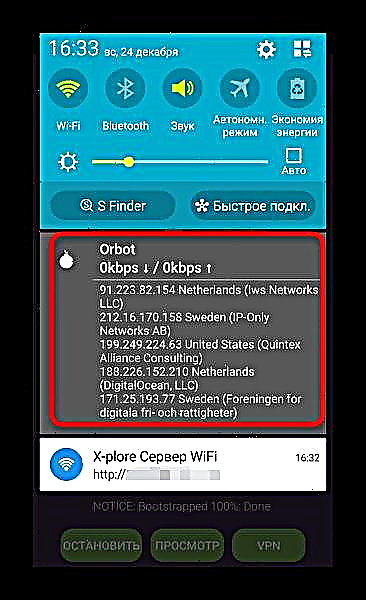
Međutim, laicima neće ništa reći. U svakom slučaju, možete koristiti svoj omiljeni web preglednik za pristup svim web lokacijama ili korištenje klijentskih aplikacija.Ako iz nekog razloga ne funkcionira na uspostavljanju veze na uobičajen način, na raspolaganju vam je alternativa u obliku VPN veze, koja se ne razlikuje od one opisane u Metodi 2.

Općenito, Orbot se može opisati kao win-win opcija, međutim, zbog karakteristika ove tehnologije brzina veze znatno će se smanjiti.
Rezimirajući, napominjemo da ograničenja pristupa određenom resoru mogu biti opravdana, pa preporučujemo da ostanete krajnje budni prilikom posjeta takvim web lokacijama.